Asignación a padre/hermanos
Las opciones de destino Asignar a padre y Asignar a hermanos permiten crear una relación de origen a destino para cada selección de miembro en el origen y definir su valor de destino en el padre o los hermanos del miembro. Los miembros se asignan por selección de miembro específica y/o por el resultado de un filtro.
Con estas opciones de destino ya no será necesario crear reglas individuales para cada una de las combinaciones de origen y destino específicas al intentar expresar este tipo de relación. Con las opciones de destino Asignar a padre, puede definir varias de estas relaciones en una sola regla, lo que hace que se necesite un menor nivel de mantenimiento y genera unos resultados de rastreo más fácilmente interpretables.
Para asignar miembros del origen a un padre o a hermanos del destino:
-
Haga clic en
 al lado de una dimensión en la columna Destino.
al lado de una dimensión en la columna Destino. - Seleccione Asignar a padre o Asignar a hermanos.
Ejemplo de asignación a padre/hermanos
Por ejemplo, suponga que dispone de un presupuesto para publicidad y desea asignar dinero mediante las categorías de canal a grupos de clientes y hasta las ubicaciones de los clientes.
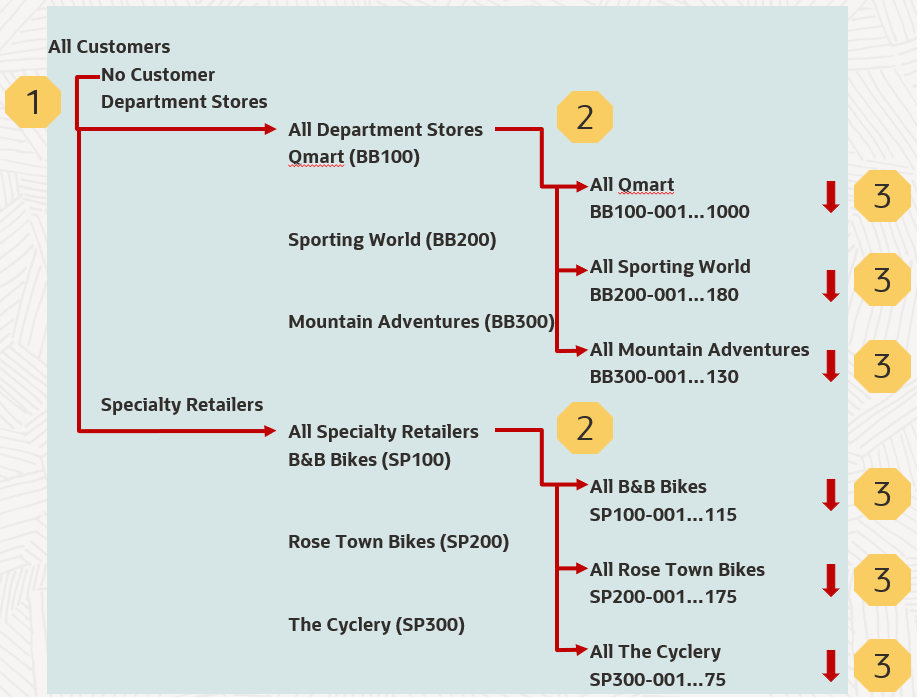
En este ejemplo:
-
1: La publicidad (Advertising) se asigna a las categorías de canal (Channel) [All Department Stores, All Speciality Retailers]
-
2: Las categorías de canal (Channel) se asignan a los grupos de clientes (Customer Groups) [All Qmart, All Sporting World, All Mountain Adventures, All B&B Bikes, All Rose Town Bikes y All the Cyclery]
-
3: Los grupos de clientes (Customer Groups) se asignan a ubicaciones de clientes (Customer Locations) [1000 Qmart, 180 Sporting World, 130 Mountain Adventures, 115 B&B Bikes, 175 Rose Town Bikes y 75 The Cyclery]
Ahora suponga que selecciona All Department Stores. Los resultados varían en función de si selecciona Asignar a padre o Asignar a hermanos.

All Department Stores: Asignar a padre
Con esta opción, los descendientes de nivel 0 de origen de All Department Stores se asignan al siguiente destino:
-
Descendientes de nivel 0 de All Department Stores
-
(incluido All Department Stores)
All Department Stores: Asignar a hermanos
Con esta opción, los descendientes de nivel 0 de origen de All Department Stores se asignan al siguiente destino:
-
Descendientes de nivel 0 de Qmart
-
Descendientes de nivel 0 de Sporting World
-
Descendientes de nivel 0 de Mountain Adventures
-
(y no All Department Stores)
Note:
En este ejemplo, All Department Stores es un "miembro padre en la sombra". Consulte Uso de miembros padre en la sombra en la asignación de jerarquías para obtener más información.Ejemplo de resolución de origen de asignaciones entre padre/hermanos
Tenga en cuenta la siguiente información de asignación:
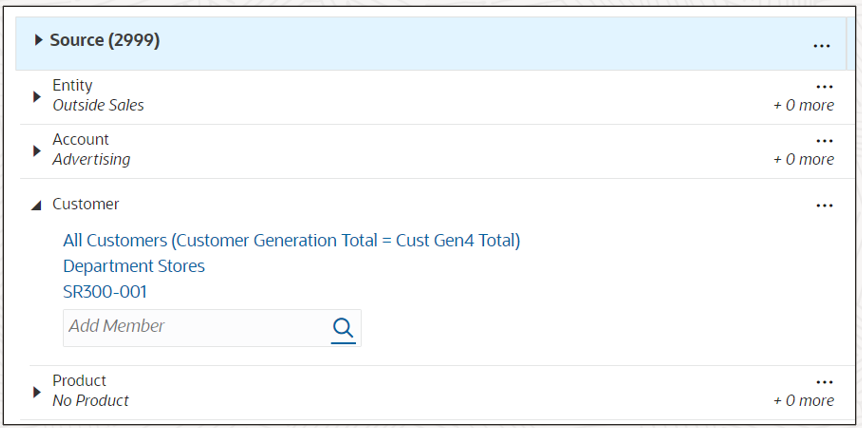
A continuación se muestra el proceso al asignar a padres o hermanos:
En primer lugar: se resuelven las selecciones del miembro Source:
-
Selecciones explícitas de miembros (padre o nivel 0)
-
Resolución de las selecciones de miembros devueltas de un filtro
-
El resultado de la selección del origen (Source) es:
-
Descendientes de All Customers que coincidan con el filtro "All Customers (Customer Generation Total = Cust Gen4 Total")
-
Miembro de nivel superior "Department Stores"
-
Miembro de nivel 0 "SR300-001"
-
En segundo lugar: se aplican las opciones de destinos basadas en miembros:
La lógica de asignación se convierte en Asignar a padre (o hermanos) de:
-
All Department Stores
-
All Specialty Retailers
-
Department Stores
-
SR300-001